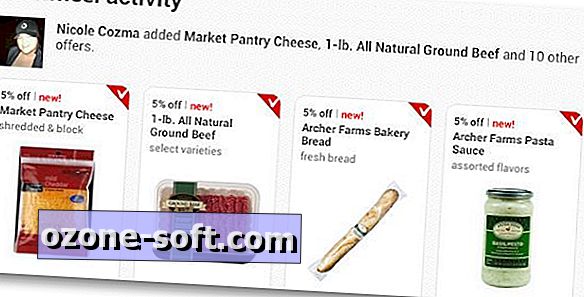
Milujem šetriť peniaze a viem, že nie som sám. Keď spoločnosť Target prvýkrát spustila program Cartwheel s Facebookom, myslela som si, že je to zaujímavé, ale nemotorné. Služba nebola integrovaná do existujúcej aplikácie Target a tiež sa nedalo ľahko nájsť prostredníctvom Facebooku. Neexistovala žiadna samostatná aplikácia, čo znamenalo, že ste museli zadávať webovú adresu zakaždým, keď ste chceli vybrať obchody alebo vykúpiť úspory v obchode.
Teraz je tu samostatná aplikácia, ktorá vám umožňuje vybrať až 12 ponúk a potom ľahko získať zľavy v obchode. Tu je postup, ako začať:
Urobte si kópiu aplikácie Target Cartwheel na zariadení so systémom Android alebo iOS.
Otvorte aplikáciu a klepnite na tlačidlo Prihlásiť sa do Facebooku. Budete musieť schváliť prístup k svojmu účtu, ale môžete preskočiť povolenie aplikácie na uverejnenie príspevku vo vašom mene. Pri prvom prihlásení sa zobrazí niekoľko vzoriek aktuálnych ponúk. Môžete ich preskočiť a začať sa pozerať na kategórie, ktoré sú pre vás dôležité, klepnutím na tlačidlo Späť alebo tlačidlo ponuky.
Cieľ pridal do vyhľadávacieho poľa špecifické položky a kategórie pre bežné prehliadanie v aplikácii Cartwheel. Doteraz som mal väčšie šťastie len v kategóriách prehliadania, pretože vyhľadávanie vždy neprináša to, čo hľadám.
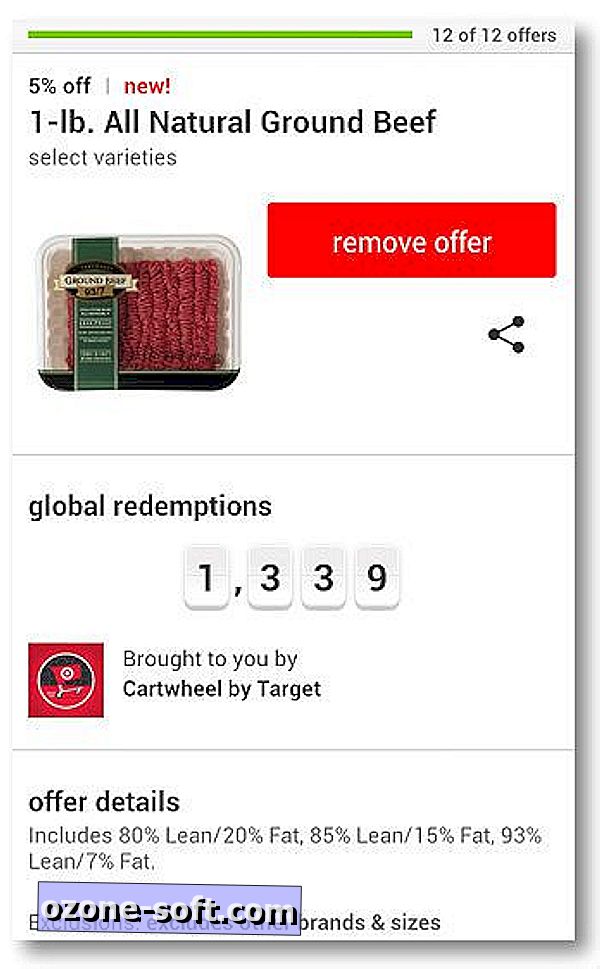
Keď nájdete ponuku, ktorú chcete uložiť, stlačte ju a potom klepnite na tlačidlo Pridať. Stačí vedieť, že môžete pridať iba 12 ponúk naraz. Ak sa však pokúsite pridať viac ako 12, dostanete vyskakovacie okno, ktoré vám oznámi, že ponuku bude potrebné odstrániť a pridať aktuálnu. Na každej ponuke je tiež tlačidlo s podrobnosťami, ktoré vám ukazujú, koľkokrát to bolo globálne vykúpené, spolu s ďalšími informáciami o produkte (uvedené vyššie). Keď pridáte ponuky, môžete získať odznaky (ako sú tie, ktoré používajú Foursquare), ktoré pridávajú do aplikácie gemovitý pocit. V každej ponuke je tiež tlačidlo s podrobnosťami, ktoré vám ukazujú, koľkokrát to bolo globálne vykúpené spolu s ďalšími informáciami o produkte.

Bonus tip: Ak nechcete dostávať upozornenia z aplikácie, jednoduché začiarkovacie políčko v ponuke Nastavenia vám umožňuje prepnúť ich.
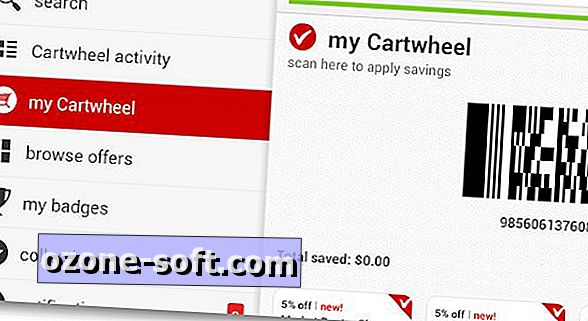
Akonáhle dokončíte zhromažďovanie vašich ponúk, klepnite na možnosť "môj Cartwheel" z ponuky a zobrazí sa čiarový kód spolu s vašim zoznamom ponúk. Toto je čiarový kód, ktorý pokladník bude musieť skontrolovať v registri, aby sa vaše úspory použili. Aplikácia tiež zaznamenáva vaše celkové úspory v oblasti Nastavenia.













Zanechajte Svoj Komentár